Ett webbinarium skapar bestående värde eftersom den inspelade versionen fungerar som en kontinuerlig resurs. Att veta hur man spela in ett webbinarium säkerställer att viktiga insikter, utbildningstillfällen eller produktdemonstrationer förblir tillgängliga långt efter att liveevenemanget är slut. Processen att spela in webbseminarier möjliggör både intern återanvändning av innehåll och publikens engagemang eftersom det ökar både räckvidd och effekt.
Del 1: 2 sätt att spela in webbseminarium på Windows
1. AVAide Screen Recorder
AVAide-skärminspelare är ett användarvänligt verktyg som gör det enkelt och effektivt att lära sig spela in ett webbinarium. Det här verktyget gör det möjligt för användare att få högkvalitativa inspelningar av både video och ljud när de vill dokumentera antingen hela skärmen eller specifika delar. Automatisk schemaläggning ingår i programvaran, så att du kan starta inspelningen utan manuell inblandning. Användare som söker enkla lösningar för att spara videowebbinarier bör överväga AVAide eftersom det erbjuder funktioner för anteckningar i realtid med olika formatalternativ.
Steg 1För att använda den här skärminspelaren måste du klicka på nedladdningsknappen som vi har här för att installera den på din Windows-dator, men du kan också ha den på din Mac. Installera skärminspelaren korrekt genom att följa installationsanvisningarna och starta den efteråt.

PROVA GRATIS För Windows 7 eller senare
 Säker nedladdning
Säker nedladdning
PROVA GRATIS För Mac OS X 10.13 eller senare
 Säker nedladdning
Säker nedladdningSteg 2Justera sedan inspelningsbilden genom att dra poäng, eller så kan du klicka på FullskärmAktivera sedan webben om du vill inkludera ditt ansikte i inspelningen och använd systemljudet för att spela in alla emulerade ljud under webbinariet. När det är klart klickar du på REC knappen för att starta.
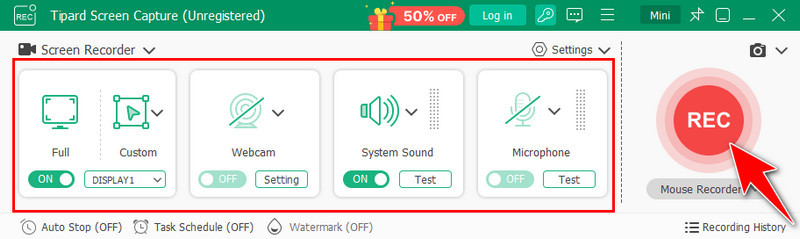
Steg 3Efter inspelningen klickar du på sluta knappen. I inspelningshistoriken kan du trimma den inspelade webbinarievideon om det behövs och spela upp den efteråt för att kontrollera den.
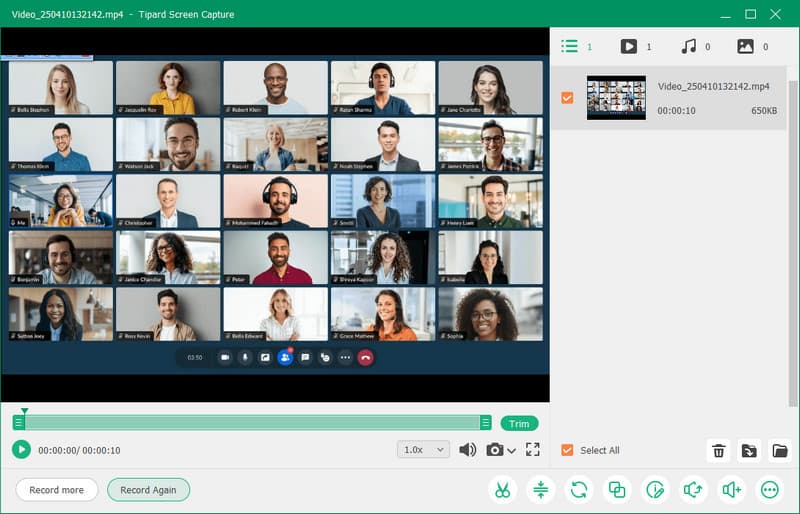
2. OBS Studio
Om du undrar hur jag kan spela in ett webbinarium, OBS Studio är ett gratis och kraftfullt alternativ. OBS Studio erbjuder förstklassiga skärmdumpningsfunktioner och en primär funktion, även om folk oftast använder det för att streama liveinnehåll. Programmet låter användare modifiera ljud och videoparametrar för att passa olika behov av webbinarinspelning. Användare kan uppleva professionell inspelning genom det här verktyget efter att ha lärt sig dess avancerade specifikationer, men ändå få obegränsad inspelningskapacitet utan vattenstämpelstörningar.
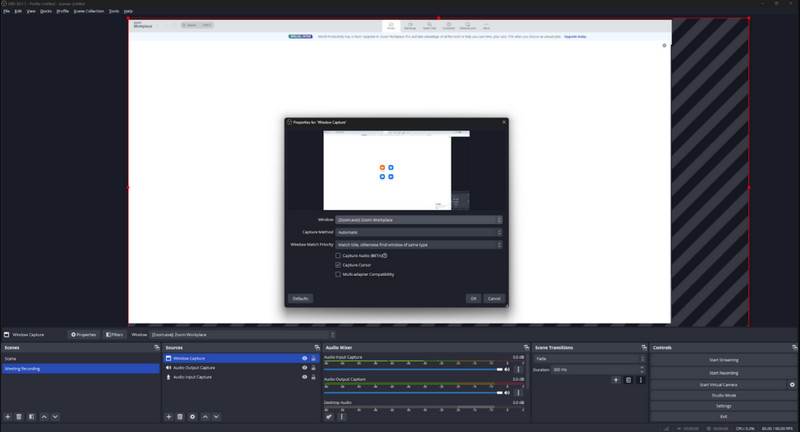
Steg 1Starta OBS Studio, klicka på + knappen och välj Scen under det nedre hörnet.
Steg 2Höger bredvid klickar du på Källor > + > och välj den Display Capture som låter dig ange namnet på din skärm och klicka på OK.
Steg 3Sedan visas ett nytt fönster där du kan välja vilken skärm du vill spela in. Använd rullgardinsmenyn för att välja rätt skärm, och du kan också inkludera muspekaren genom att markera rutan om du vill markera eller inte och klicka OK att spara.
Steg 4Välj den inställningar > Produktion för att välja önskat format. Under Inspelning letar du efter Inspelningsväg och klicka Bläddra för att avgöra var den inspelade filen ska sparas.
Steg 5När du är klar klickar du på Börja spela in för att starta OBS-inspelningen och klicka på Stoppa inspelning att avsluta det.
Del 2: 2 sätt att spela in ett webbinarium på Mac
1. QuickTime-spelare
Har du någonsin undrat hur man spelar in ett webbinarium på min dator? QuickTime Player fungerar som en integrerad, enkel inspelningslösning. Programmet möjliggör enkel inspelning från helskärm eller angivna områden med valfria ljudinställningar. Programmet kräver ingen installation eller nedladdningar och fungerar effektivt. Programmet möjliggör inspelning av webbinarium utan avancerade funktioner men spelar effektivt in presentationer utan ljud och sparar dem för framtida bruk. Grundläggande inspelningsuppgifter fungerar effektivt med QuickTime.
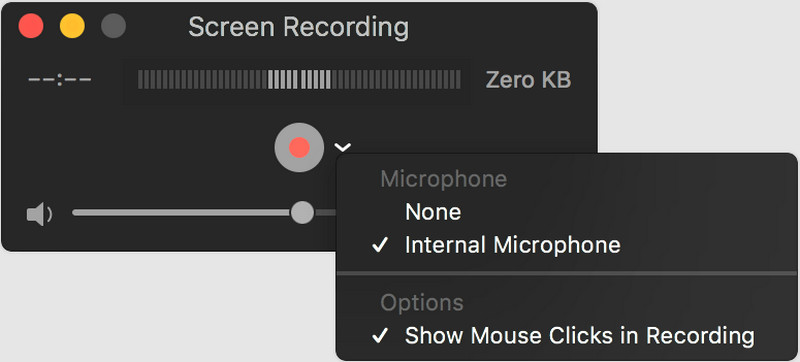
Steg 1Öppna QuickTime Player och klicka på Fil, då Ny skärminspelning, eller så kan du använda en genväg med Kontroll + Kommando + N
Steg 2Starta webbinariemötet och klicka på den lilla pilen bredvid inspelningsknappen i inspelningsfönstret för att aktivera mikrofonen och visa musklick vid behov.
Steg 3Justera inspelningsområdet genom att dra det till den valda platsen, eller så kan du helt enkelt klicka på hela skärmen. Markera sedan Börja spela in.
Steg 4Kryssa för Sluta -knappen i menyraden, så sparas det inspelade webbinariet automatiskt på din enhet.
2. Movavi skärminspelare
Movavi skärminspelare Movavi Screen Recorder för Mac är ett användarvänligt verktyg som fungerar bra för inspelning av webbseminarier. Programvaran gör det möjligt för användare att producera inspelningar genom antingen utökad eller delmängd skärmvy, samtidigt som det ger möjlighet att spela in både systemgenererade ljud och mikrofoner under uppspelning. Inspelningsschemaläggning finns tillgänglig i Movavi Screen Recorder för Mac, liksom funktioner för att visa musklick och möjligheten att lägga till webbkameraöverlägg. Efter inspelningar tillhandahåller Movavi Screen Recorder enkla funktioner för att klippa din video.
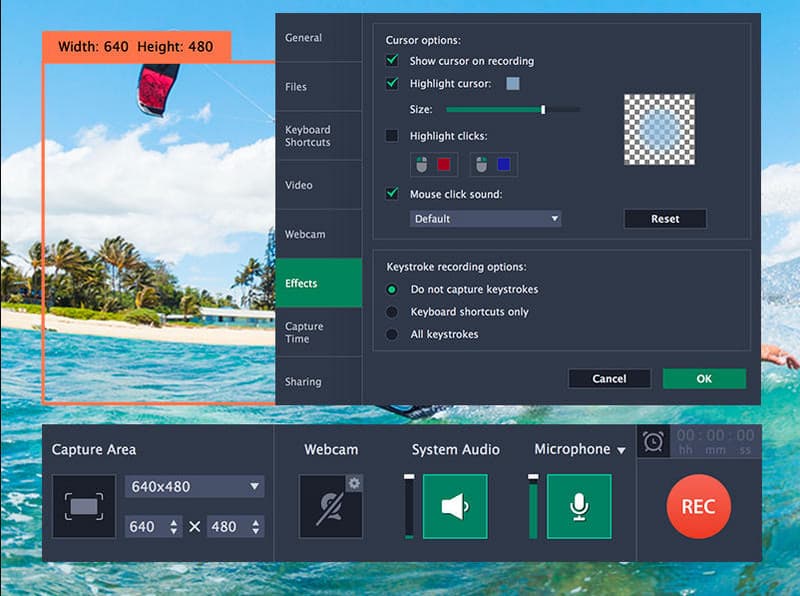
Steg 1Ladda ner den senaste versionen av Movavi Screen Recorder från dess officiella webbplats och starta den. Klicka på knappen Videokamera i sidofältet och använd markören för att dra och justera inspelningen.
Steg 2Kryssa för REC -knappen för att starta och styra bearbetningen medan du spelar in webbinariet.
Steg 3Klicka på Exportera knappen för att spara din webbinariuminspelning.
Del 3: Hur kan jag spela in ett webbinarium online gratis
De Screen-Recorder.com Skärminspelningsverktyget online är helt gratis för användare som behöver spela in sin skärm med webbkamera och ljud via sin webbläsare utan att behöva ladda ner eller skapa ett konto. Alla som använder Chrome Edge eller Firefox kan komma åt detta skärminspelare, vilket möjliggör videoinspelningar utan vattenstämpel. Alla inspelningar sparas direkt på din enhet som en integritetsåtgärd, och verktyget har inga begränsningar för videoskapande. Personer som behöver grundläggande skärminspelningsfunktioner kommer att hitta detta. bästa skärminspelare online att vara deras perfekta lösning.
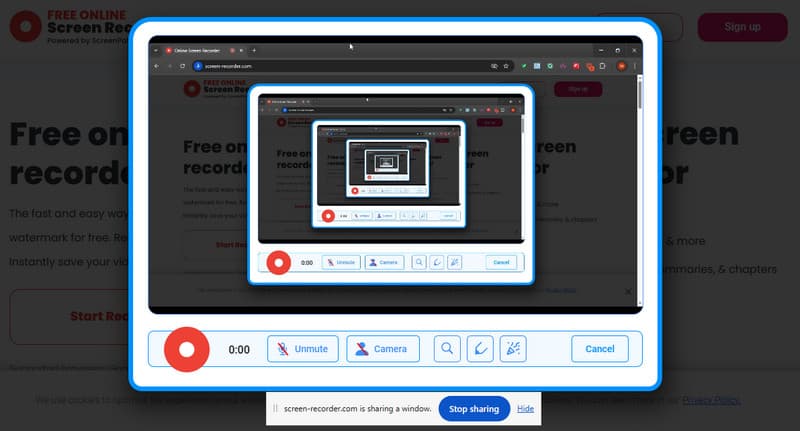
Steg 1Besök den officiella sidan för skärminspelare och klicka på knappen Starta inspelare. Det låter dig välja det inspelningsområde du vill använda, till exempel Chrome-fliken, Fönster, eller den Hela skärmen.
Steg 2Därefter markerar du spela in knappen för att starta inspelningen, och när du är klar klickar du på Inspelning klar knapp.
Steg 3Om du vill redigera videon kan du ladda ner ScreenPal eller markera rutan ladda ner knappen för att ha den på din enhet.
Eftersom du behöver en webbinariuminspelning, det kan nu göras med hjälp av pålitliga skärminspelningsprogram för Windows, Mac och online. Det kan vara antingen inbyggt eller nedladdningsbart. Att välja det perfekta programmet för dina behov kan vara förvirrande, särskilt om det här är första gången. För att få en smidig inspelning på ett säkert sätt föreslår vi att du laddar ner och använder AVAide-verktyget. Det är den perfekta lösningen för dina inspelningsbehov. Så länge du har intern lagring på din dator kan du spela in högkvalitativa videor av dina webbinariummöten till en mycket låg kostnad. Inga ytterligare inställningar behövs, eftersom det redan är byggt för inspelning när som helst och var du än behöver det.
Spela in skärm, ljud, webbkamera, gameplay, onlinemöten, samt iPhone/Android-skärm på din dator.




